Daptar eusi
Pikeun ngitung bédana waktu (misalna jam gawé) antara dua période waktu, urang nyieun timesheet . Aya sababaraha cara anu urang tiasa dianggo pikeun ngalacak waktos dina timesheet. Ngagunakeun rumus dina timesheets Excel bisa ngagampangkeun tur leuwih merenah pikeun nerapkeun. Dina hal ieu, artikel ieu bakal ngabantosan anjeun diajar rumus timesheet dina Excel nganggo 5 conto anu relevan.
Unduh Buku Latihan Praktek
Anjeun tiasa ngaunduh file Excel tina tautan di handap sareng latihan sareng eta.
Rumus Lembar Waktu.xlsx
5 Conto nu Relevan jeung Rumus Lembar Waktu dina Excel
Anggap urang boga tabel data, Lembar Waktu Gawé Karyawan. Kami bakal ngagunakeun set data ieu pikeun nunjukkeun sadaya conto ngeunaan rumus timesheet dina Excel hiji-hiji.

1. Rumus Lembar Waktu Excel: Ngagunakeun Pangurangan Basajan
Kami ngagaduhan lembar kerja tina tabel data opat kolom. Tabel data nyimpen waktos asup sareng kaluar karyawan sareng ngitung total jam kerjana unggal dinten. Kolom kahiji nyimpen ngaran pagawé, kolom kadua nahan waktu éntri, kolom katilu ngandung waktu kaluar, jeung kolom panungtungan nyimpen jumlah jam gawé.
Ayeuna urang bisa nerapkeun rumus pangurangan aritmatika basajan dina timesheet Excel ieu. . Pikeun ngalakukeun éta, tuturkeun léngkah-léngkah ieu di handap:
❶ Anu mimiti, jinis rumus di handap dina sél E5 .
=D5-E5 ❷ Sanggeus éta pencét tombol ENTER pikeun ngaéksekusi rumus pangurangan.
❸ Tungtungna séred ikon Eusian Cecekelan ka tungtung kolom Jam Gawé.
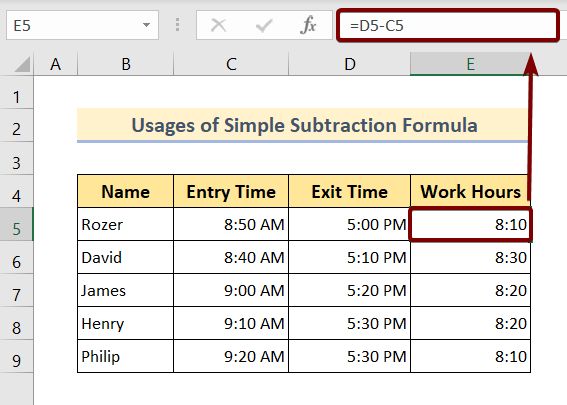
Baca deui: Kumaha Ngirangan sareng Némbongkeun Waktos Negatip dina Excel (3 Métode)
2. Rumus Lembar Waktu Excel: Ngagunakeun Fungsi MOD
Gantina ngagunakeun rumus pangurangan aritmatika basajan, urang tiasa nganggo fungsi MOD pikeun ngalakukeunana. Sabenerna, urang bakal make rumus pangurangan di jero MOD fungsi, dina daptar argumen na.
The MOD fungsi total dua argumen. Gantina argumen kahiji, urang bakal ngalebetkeun rumus pangurangan, sarta argumen kadua merlukeun nilai divider. Nu bakal jadi 1 pikeun conto ieu.
Ayeuna tuturkeun léngkah-léngkah ieu di handap pikeun neuleuman prosedurna:
❶ Pilih sél E5 pikeun nyelapkeun rumus di handap:
=MOD(D5-C5,1) ❷ Sanggeus éta, pencét tombol ENTER .
❸ Pamungkas, séred ikon Eusian Handle . nepi ka ahir kolom Jam Gawé.
Sakitu wae.

Baca deui: Kumaha Nyieun Pagawe Timesheet in Excel (with Easy Steps)
3. Excel Timesheet Formula: Ngagunakeun MOD Function considering Break
Dina detik ieu, urang bakal nerapkeun deui MOD fungsina kana rumus timesheet Excel. Tapi waktos ieu urang bakal mertimbangkeun istirahat gawé keur ngitung Gawé NetJam ku masing-masing karyawan.
Pikeun ngitung Jam Gawé Net, urang kudu ngurangan periode istirahat tina total periode waktu kantor. Janten, urang bakal ngagunakeun dua fungsi MOD sacara total.
Pungsi MOD anu munggaran bakal ngabalikeun total periode padamelan kantor, sedengkeun fungsi MOD anu kadua bakal ngabalikeun waktos istirahat total. Ku ngirangan dua hasil ieu, urang tiasa kalayan gampang kéngingkeun Jam Gawé Net ku unggal karyawan.
Ayeuna tuturkeun léngkah-léngkah ieu di handap pikeun diajar léngkah-léngkah:
❶ Ketik rumus timesheet di handap. dina sél G5 .
=MOD(D5-C5,1)-MOD(F5-E5,1) ❷ Ayeuna pencét tombol ENTER .
❸ Di tungtungna, tarik ikon Eusian Cecekelan ka tungtung kolom Jam Gawé Net.

Baca deui: Rumus Excel Timesheet jeung Lunch Break (3 Conto)
Bacaan Sarupa
- Excel Timesheet Rumus jeung Lunch Break jeung Lembur
- Kumaha cara nyieun Timesheet Bulanan dina Excel (kalayan Léngkah-léngkah Gampang)
- Jieun Timesheet Mingguan dina Excel (kalayan Léngkah-léngkah Gampang)
- Kumaha Nyukcruk Waktu Comp dina Excel (kalayan Léngkah Gancang)
4. Rumus Lembar Waktu Excel: Ngagunakeun Rumus Panambahan Basajan
Waktu ieu urang bakal ngitung total jam gawé ku cara nu béda. Urang bakal ngagunakeun rumus tambahan aritmatika basajan pikeun ngitung jam gawé unggal pagawé.
Ku kituna, urang geus ngabagi jumlah jam gawé jadi dua.kategori. Éta total jam gawé saméméh istirahat jeung total jam gawé sanggeus istirahat.
Ayeuna urang bisa ngitung total jam gawé cukup ku nambahkeun jam gawé saméméh istirahat jeung jam gawé sanggeus istirahat.
Pikeun ngalakukeun éta, tuturkeun léngkah-léngkah ieu di handap:
❶ Mimiti ketik rumus di handap dina sél E5 .
=C5+D5 ❷ Teras pencét tombol ENTER .
❸ Tungtungna, tarik ikon Eusian Cecekelan ka handap kolom Jam Gawé.
Kitu waé.

Baca deui: Kumaha Ngitung Jam Gawé Dikurangan Makan Siang jeung Formula Excel
5. Rumus Excel Timesheet: Ngagunakeun Fungsi SUM
Ayeuna tinimbang make rumus tambahan basajan, urang bakal make fungsi SUM . Nya, di dieu hiji hal anu disebatkeun. Éta sanajan duanana rumus boga tujuan anu sarua, tetep, aya bédana.
Lamun aya ngan saeutik rujukan sél pikeun nambahkeun, mangka urang bisa make boh rumus tambahan basajan atawa rumus kalawan Pungsi SUM .
Tapi lamun anjeun kudu nyimpulkeun angka nu gede ngarupakeun rujukan sél, mangka teu aya alternatif pikeun ngagunakeun fungsi SUM .
Ayeuna, tuturkeun léngkah di handap pikeun ngalakukeun éta,
❶ Pilih sél E5 teras ketik rumus di handap:
=SUM(C5+D5) ❷ Pencét tombol ENTER .
❸ Gambar ikon Eusian Cecekelan ka tungtung kolom Jam Gawé.

PataliEusi: [Dibereskeun!] SUM Teu Gawé jeung Niléy Waktos dina Excel (5 Solusi)
Hal-hal anu Perlu Diinget
📌 Nalika anjeun damel sareng timesheet , sok setel format sél ka Waktu .
Kacindekan
Kasimpulanana, urang geus ngabahas 5 conto nu sasuai pikeun nunjukkeun pamakéan rumus timesheet dina Excel. Anjeun dianjurkeun pikeun ngundeur workbook prakték napel sapanjang kalawan artikel ieu sarta latihan sagala métode jeung éta. Sareng ulah ragu naroskeun naon waé dina bagian koméntar di handap. Kami bakal nyobian ngabales sadaya patarosan anu relevan gancang-gancang. Sareng mangga buka halaman wéb kami ExcelWIKI pikeun ngajalajah langkung seueur.

